Ako odstrániť viac riadkov alebo stĺpcov v programe Microsoft Excel naraz
Rôzne / / August 05, 2021
Microsoft Excel je tabuľková aplikácia na organizovanie, formátovanie a výpočet údajov pomocou vzorcov. Je súčasťou Microsoft kancelária a existuje od počiatku Windows. Je to mocný nástroj používaný mnohými obchodnými organizáciami na správu ich finančných údajov. Aplikácia navyše poskytuje širokú škálu funkcií a funkcií v aplikácii. Vďaka funkciám, ako je výpočet, nástroje na vytváranie grafov, kontingenčné tabuľky a programovanie makier pomocou VBA, vyniká aplikácia medzi ostatnými tabuľkovými procesormi a aplikáciami na zadávanie údajov.
Excel umožňuje používateľom vykonávať rôzne úlohy manuálne alebo pomocou programov na usporiadanie údajov. Umožňuje používateľom upravovať viac riadkov a stĺpcov v programe Microsoft Excel naraz. V tabuľke slov môžete tiež odstrániť viac riadkov a stĺpcov. Tu diskutujeme o ľahkej metóde na odstránenie viacerých stĺpcov a riadkov v tabuľke slov v programe MS Excel.

Obsah
-
1 Ako odstrániť viac riadkov alebo stĺpcov v programe Microsoft Excel naraz
- 1.1 Metóda 1. Odstránenie riadkov alebo stĺpcov pomocou kontextovej ponuky
- 1.2 Metóda 2. Používanie skratiek a spájanie nepotrebných riadkov a stĺpcov
- 1.3 Metóda 3. Spustite makro na odstránenie viacerých riadkov a stĺpcov
- 2 Záver
Ako odstrániť viac riadkov alebo stĺpcov v programe Microsoft Excel naraz
Metóda 1. Odstránenie riadkov alebo stĺpcov pomocou kontextovej ponuky
Krok 1) Ľavým kliknutím myši vyberte riadky a stĺpce, ktoré chcete vymazať.
Krok 2)Po výbere riadkov a stĺpcov kliknite pravým tlačidlom myši. Zobrazí sa ponuka, vyberte Odstrániť riadky, a riadky budú odstránené.
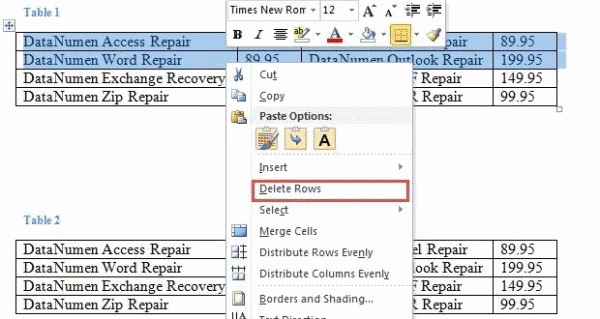
Krok 3) Riadky a stĺpce môžete tiež odstrániť pomocou panela s ponukami a kliknúť na ikonu Rozloženie kartu a kliknite na ikonu Odstrániť možnosť v pravom rohu okna. Môžete si vybrať odstrániť riadky alebo Odstrániť stĺpce podľa toho. Ďalej môžete odtiaľto odstrániť celú tabuľku.
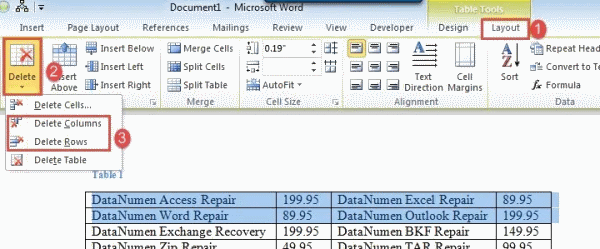
Metóda 2. Používanie skratiek a spájanie nepotrebných riadkov a stĺpcov
Všetky riadky a stĺpce, ktoré chcete odstrániť, môžete usporiadať na jednom mieste alebo spoločne. Potom ich môžete vybrať všetky naraz a pomocou klávesovej skratky ich odstrániť.
Krok 1) Najskôr vyberte riadky alebo stĺpce, ktoré chcete odstrániť, potom kliknite a podržte myš, uvoľnite ju na správnom mieste, kde budete zhromažďovať zvyšok riadkov a stĺpcov, ktoré chcete odstrániť. Zopakujte postup so všetkými riadkami a stĺpcami, ktoré chcete odstrániť, a zhromaždite ich na jednom mieste.
Krok 2) Teraz budete musieť vybrať všetky riadky a stĺpce, preto kliknite ľavým tlačidlom myši a ťahaním myši.
Krok 3) Ak chcete odstrániť riadky a stĺpce, stačí použiť klávesovú skratku Backspace na klávesnici alebo môžete kliknúť pravým tlačidlom myši a vybrať odstrániť riadky. Okrem toho ho môžete tiež odstrániť z ponuky rozloženia.
Metóda 3. Spustite makro na odstránenie viacerých riadkov a stĺpcov
Krok 1) Najskôr vyberte riadky, ktoré chcete vymazať, a stlačte Alt + F11 otvorte editor VBA.
Krok 2) Klikni na Normálne vytvorte modul a potom kliknite na ikonu Vložte možnosť z panela s ponukami a vyberte Modul.
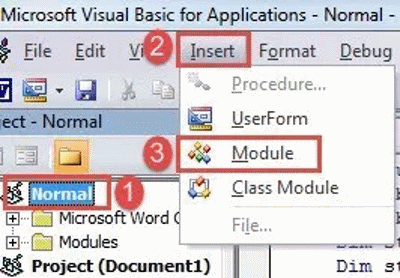
Krok 4) Otvorte modul a vložte nasledujúci kód. Stlačením klávesu F5 alebo stlačením tlačidla Spustiť spustíte kód. Týmto sa odstránia riadky a stĺpce.
Záver
Vedieť, ako odstrániť viac riadkov alebo stĺpcov v programe Microsoft Excel naraz, môže byť ľahký a zaujímavý trik v rukáve. Nielen, že vám ušetrí čas, ale tiež zvýši vašu produktivitu. Máme viac takýchto pekných trikov v našom Tipy a triky pre PC sekcii a môžete si to pozrieť.
Voľba editora:
- Použite nové nápady v programe Microsoft Excel
- Ako otvoriť súbor s číslami v systéme Windows s iCloud?
- Zobrazuje sa chyba „Aplikácia Microsoft Excel sa snaží obnoviť vaše informácie“ Ako opraviť?
- Pridajte tabuľky v programe Microsoft Access
- Chyba sťahovania z Microsoft Store 0x80246019: Ako opraviť?
Rahul je študentka počítačovej vedy s obrovským záujmom o oblasť technológií a kryptomien. Väčšinu času trávi písaním alebo počúvaním hudby alebo cestovaním po nevidených miestach. Verí, že čokoláda je riešením všetkých jeho problémov. Život sa stáva a káva pomáha.


![Stiahnite si december 2018 Zabezpečenie pre Huawei Nova 2 Lite [LDN]](/f/75fd95d042f75729048846555d8f8a1c.jpg?width=288&height=384)